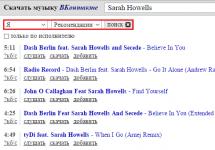Vai jums ir problēmas, kuru dēļ tik ļoti gaidītā un ļoti vēlamā spēle ar nosaukumu Dead Rising palēninās vai netiek palaists vispār? Šeit jūs varat atrast morālu palīdzību un mēģināt atrisināt problēmu. Lai gan jebkurā gadījumā jums vajadzētu atcerēties, ka šis raksts pasargā jūs no nelielām kļūdām un kļūdām, nevis no sliktas datora veiktspējas.
Dead Rising 3 bija viena no tām spēlēm, kurai daudzi cilvēki pirka konsoles, pārdeva drēbes un krāja pārtiku. Nav svarīgi, kā tieši spēlētāji uz to reaģē: jums joprojām būs jāmēģina. Bet, lai mēģinātu iemīlēt šo radījumu, jums tas vismaz jāpalaiž. Vai jums ir problēmas ar šo? Neuztraucieties, mēs centīsimies jums palīdzēt šajā jautājumā. Nedomājiet, ka šis raksts paglābs jūs no raizēm, jo labi lasītāji var arī ieteikt kādu “tableti” pret zinātnei vēl nezināmu infekciju.
Kā jums ir jāsaprot, pēdējo gadu spēlēm ir vajadzīgas diezgan labas īpašības, un tāpēc datoru vienības pirms desmit gadiem noteikti netiks galā ar uzdevumu. Ja joprojām domājat, ka spēlei ir jādarbojas, katram gadījumam vēlreiz pārbaudiet minimālās prasības:
- OS: Windows 7 64 bitu, Windows 8 64 bitu (nepāries uz 32 bitu versiju par katru cenu! Atcerieties to!)
- Procesors: Intel Core i3-3220 3,30 GHz (vai Intel Core 2 Quad Q9550 2,83 GHz) / AMD Phenom II X4 945 3,00 GHz vai labāks
- RAM: 6 GB
- Videokarte: NVIDIA® GeForce® GTX 570 / AMD Radeon 7870 vai labāka
- DirectX versija: 11
- HDD: 30 GB brīvas vietas
- Skaņas karte: saderīgs ar DirectX 11
- Interneta savienojums (nepieciešams sadarbībai)
Neuztraucieties, ja ar prasībām viss ir kārtībā, jums var palīdzēt nākamā raksta daļa, kas ir atbildīga par failiem, draiveriem un bibliotēkām.
Faili, draiveri un bibliotēkas
Pēc tam jums ir jāatjaunina videokartes draiveri Nvidia GeForce. Dead Rising 3 versija 335.23 ir piemērota:
Grafikas adapteru īpašniekiem AMD Radeons saites zemāk:
- Windows 7/8/8.1 (32 bitu) (Rx 200, HD 7000, HD 6000 un HD 5000 galddatoru grafikas kartēm)
- Windows 7/8/8.1 (64 bitu) (Rx 200, HD 7000, HD 6000 un HD 5000 galddatoru grafikas kartēm)
- Windows Vista/7 (32 bitu) (HD 4000, HD 3000 un HD 2000 galddatoru grafikas kartēm)
- Windows Vista/7 (64 bitu) (HD 4000, HD 3000 un HD 2000 galddatoru grafikas kartēm)
Ja jums ir APU grafika vai neesat pārliecināts, izmantojiet tālāk norādīto utilītu:
Neaizmirstiet instalēt atbalsta programmatūru, un spēle jums pateiks:
Palīdzības DLL:
- Lejupielādēt Microsoft Visual C++ 2008 (32 bitu) (lejupielādēt 1. servisa pakotni)
- Lejupielādēt Microsoft Visual C++ 2008 (64 bitu) (lejupielādēt 1. servisa pakotni)
- Lejupielādēt Microsoft Visual C++ 2010 (32 bitu) (lejupielādēt 1. servisa pakotni)
- Lejupielādēt Microsoft Visual C++ 2010 (64 bitu) (lejupielādēt 1. servisa pakotni)
Piezīme: Ja izmantojat jebkuru Windows XP / Vista / 7 / 8 / 8.1 versiju ar dažādiem uzlabojumiem, mēs ļoti iesakām noņemt šo nevēlamo saturu un instalēt tīru attēlu no Microsoft. Pretējā gadījumā jūs riskējat iegūt tik daudz kļūdu un neatbilstību, par kurām pat trakākie spēlētāji nekad nav sapņojuši. Ja esat veicis visas iepriekš ieteiktās darbības, ir pienācis laiks iepazīties ar to kļūdu sarakstu, ar kurām lietotāji saskaras visbiežāk.
Kā rīkoties, ja Dead Rising 3 iestrēgst ielādes ekrānā?
Šī problēma rodas tiem, kas izmanto klēpjdatoru un tajā pašā laikā ir divas videokartes. Izmantojot AMD Catalyst Control Center, varat iestatīt deadrising3.exe procesu augstas veiktspējas režīmā, un pēc tam viss ir jāatjauno.
Ir nesatricināms 30 kadri sekundē ierobežojums, bet es vēlos to noņemt!
Lejupielādējiet nelielu arhīvu no šīs saites. Ievietojiet ini failu spēles mapē, tajā pašā vietā, kur fails deadrising3.exe, un pēc tam varat baudīt iestatījumos iestatīto Hz.
Attēla malu attiecība spēlē ir 16:9. Vai tiešām ir iespējams to mainīt?
Tiešām. Lai to izdarītu, atrodiet failu viewport.txt pa ceļu: "Spēļu mape"\data\datafile. Pēc tam atveriet atrasto failu, atrodiet vērtību "Aspect=number" un "number" vietā ievietojiet vēlamo vērtību:
- 1,777777778 16:9 izšķirtspējai
- 1.6 izšķirtspējai 16:10
- 2,333333333 21:9 izšķirtspējai
Ekrāna izšķirtspēju nemaz nevēlas mainīt. Vai ir kāds manuāls veids?
Ēst. Lai to izdarītu, jums būs jālejupielādē īpašs arhīvs un jāizsaiņo tas ērtā vietā. Lejupielādēt. Pēc tam palaidiet CRU failu, pēc kura tiks atvērta vajadzīgā programma. Tālāk jums jāievēro daži norādījumi:
- Programmai ir divi logi labajā pusē. Vispirms jums ir nepieciešams zemāk esošais. Noklikšķiniet uz pogas Pievienot, lai pievienotu iestatījumu, un pēc tam atlasiet izšķirtspēju un Hz skaitu (vislabāk ir 60 vai 75).
- Pēc pirmā soļa logā virs pirmā noklikšķiniet uz pogas Pievienot un tur iestatiet vēlamo izmēru, ja tas automātiski nekļūst nepieciešams, kā arī iestatiet Hz skaitu. Atkal pēc saviem ieskatiem. Izdzēsiet visus pārējos izmērus abos logos: atstājiet tikai vajadzīgo.
- Restartējiet datoru un izbaudiet vēlamo izšķirtspēju.
Ja šie norādījumi jums nepalīdzēja, visticamāk, jums būs jāgaida ielāps. Diemžēl man tā vēl nav, bet mēs noteikti par to informēsim, kad tas parādīsies tiešsaistē.
Diemžēl spēlēm ir trūkumi: stostīšanās, zems FPS, avārijas, sasalšanas, bugs un citas nelielas un ne tik mazas kļūdas. Bieži problēmas sākas pat pirms spēles sākuma, kad tā netiek instalēta, netiek ielādēta vai pat netiek lejupielādēta. Un pats dators dažreiz dara dīvainas lietas, un tad Dead Rising 4 attēla vietā ir melns ekrāns, vadības ierīces nedarbojas, jūs nevarat dzirdēt skaņu vai kaut ko citu.
Ko darīt vispirms
- Lejupielādējiet un palaidiet pasaules slaveno CCleaner(lejupielādēt, izmantojot tiešo saiti) - šī ir programma, kas attīrīs jūsu datoru no nevajadzīgiem atkritumiem, kā rezultātā sistēma darbosies ātrāk pēc pirmās pārstartēšanas;
- Izmantojot programmu, atjauniniet visus sistēmas draiverus Draiveru atjauninātājs(lejupielādēt, izmantojot tiešo saiti) - tas skenēs jūsu datoru un 5 minūšu laikā atjauninās visus draiverus uz jaunāko versiju;
- Instalējiet programmu WinOptimizer(lejupielādējiet, izmantojot tiešo saiti) un iespējojiet tajā spēles režīmu, kas beigs bezjēdzīgus fona procesus spēļu palaišanas laikā un uzlabos veiktspēju spēlē.
Otra lieta, kas jādara, ja rodas problēmas ar Dead Rising 4, ir pārbaudīt sistēmas prasības. Labā nozīmē tas jādara pirms pirkuma, lai nenožēlotu iztērēto naudu.
Minimālās sistēmas prasības Dead Rising 4:
Windows 7 64 bitu, Intel i5-2400, 6 GB RAM, 50 GB HDD, NVIDIA GeForce GTX 760 2 GB
Katram spēlētājam ir jābūt vismaz nelielai izpratnei par komponentiem, jāzina, kāpēc sistēmas blokā ir nepieciešama videokarte, procesors un citas lietas.
Faili, draiveri un bibliotēkas
Gandrīz katrai datora ierīcei ir nepieciešama īpaša programmatūra. Tie ir draiveri, bibliotēkas un citi faili, kas nodrošina pareizu datora darbību.
Jums jāsāk ar videokartes draiveriem. Mūsdienu grafikas kartes ražo tikai divi lieli uzņēmumi - Nvidia un AMD. Noskaidrojuši, kurš produkts darbina dzesētājus sistēmas vienībā, mēs ejam uz oficiālo vietni un lejupielādējam jaunāko draivera pakotni:
Priekšnoteikums veiksmīgai Dead Rising 4 darbībai ir jaunāko draiveru pieejamība visām sistēmas ierīcēm. Lejupielādējiet utilītu Draiveru atjauninātājs lai viegli un ātri lejupielādētu jaunākos draiverus un instalētu tos ar vienu klikšķi:
Ja Dead Rising 4 nesākas, mēs iesakām mēģināt atspējot pretvīrusu vai ievietot spēli antivīrusu izņēmumos, kā arī vēlreiz pārbaudīt atbilstību sistēmas prasībām un, ja kaut kas no jūsu būvējuma neatbilst, tad, ja iespējams, uzlabojiet. datoru, iegādājoties jaudīgākus komponentus.

Dead Rising 4 ir melns ekrāns, balts ekrāns un krāsains ekrāns. Risinājums
Problēmas ar dažādu krāsu ekrāniem var iedalīt 2 kategorijās.
Pirmkārt, tie bieži ietver divu video karšu izmantošanu vienlaikus. Piemēram, ja jūsu mātesplatē ir iebūvēta videokarte, bet jūs spēlējat ar diskrētu, tad Dead Rising 4 var palaist pirmo reizi uz iebūvētās, taču jūs neredzēsit pašu spēli, jo monitors ir savienots ar diskrētu video karti.
Otrkārt, krāsu ekrāni parādās, ja ir problēmas ar attēlu parādīšanu ekrānā. Tas var notikt dažādu iemeslu dēļ. Piemēram, Dead Rising 4 nevar darboties ar novecojušu draiveri vai neatbalsta videokarti. Turklāt, strādājot ar izšķirtspēju, ko spēle neatbalsta, var parādīties melnbalts ekrāns.

Dead Rising 4 avārijas. Konkrētā vai nejaušā brīdī. Risinājums
Tu spēlē sev, spēlē un tad - bam! - viss nodziest, un tagad jūsu priekšā ir darbvirsma bez spēles mājiena. Kāpēc tas notiek? Lai atrisinātu problēmu, jums jāmēģina noskaidrot, kāda ir problēmas būtība.
Ja avārija notiek nejaušā laika momentā bez jebkāda modeļa, tad ar 99% varbūtību varam teikt, ka tā ir pašas spēles kļūda. Šajā gadījumā ir ļoti grūti kaut ko salabot, un vislabāk ir vienkārši nolikt Dead Rising 4 malā un gaidīt ielāpu.
Taču, ja precīzi zināt, kādos brīžos notiek avārija, tad spēli var turpināt, izvairoties no situācijām, kas provocē avāriju.
Taču, ja precīzi zināt, kādos brīžos notiek avārija, tad spēli var turpināt, izvairoties no situācijām, kas provocē avāriju. Turklāt varat lejupielādēt Dead Rising 4 saglabāšanu un apiet izbraukšanas vietu.

Dead Rising 4 sasalst. Attēls sastingst. Risinājums
Situācija ir aptuveni tāda pati kā ar avārijām: daudzi sasalšanas gadījumi ir tieši saistīti ar pašu spēli vai drīzāk ar izstrādātāja kļūdu, to veidojot. Tomēr bieži vien sastingusi bilde var kļūt par sākumpunktu videokartes vai procesora bēdīgā stāvokļa izmeklēšanai.
Tātad, ja Dead Rising 4 attēls sastingst, izmantojiet programmas, lai parādītu statistiku par komponentu ielādi. Varbūt jūsu videokarte jau sen ir izsmēlusi savu darbmūžu vai procesors uzkarst līdz bīstamai temperatūrai?
Vienkāršākais veids, kā pārbaudīt videokartes un procesoru slodzi un temperatūru, ir MSI Afterburner programmā. Ja vēlaties, varat pat parādīt šos un daudzus citus parametrus virs Dead Rising 4 attēla.
Kādas temperatūras ir bīstamas? Procesoriem un videokartēm ir atšķirīga darba temperatūra. Videokartēm tie parasti ir 60-80 grādi pēc Celsija. Procesoriem tas ir nedaudz zemāks - 40-70 grādi. Ja procesora temperatūra ir augstāka, jums jāpārbauda termopastas stāvoklis. Iespējams, tas jau ir izžuvis un ir jānomaina.
Ja videokarte uzsilst, izmantojiet draiveri vai oficiālu ražotāja utilītu. Nepieciešams palielināt dzesētāju apgriezienu skaitu un pārbaudīt, vai darba temperatūra nepazeminās.

Dead Rising 4 ir lēns. Zems FPS. Kadru nomaiņas ātrums. Risinājums
Ja Dead Rising 4 ir palēninājums un zems kadru nomaiņas ātrums, pirmais, kas jādara, ir samazināt grafikas iestatījumus. Protams, to ir daudz, tāpēc, pirms visu samazināt, ir vērts noskaidrot, kā konkrēti iestatījumi ietekmē veiktspēju.
Ekrāna izšķirtspēja. Īsāk sakot, tas ir punktu skaits, kas veido spēles attēlu. Jo augstāka ir izšķirtspēja, jo lielāka ir videokartes slodze. Taču slodzes pieaugums ir niecīgs, tāpēc ekrāna izšķirtspēju vajadzētu samazināt tikai kā galējo līdzekli, kad viss pārējais vairs nepalīdz.
Tekstūras kvalitāte. Parasti šis iestatījums nosaka tekstūras failu izšķirtspēju. Tekstūras kvalitāte ir jāsamazina, ja videokartei ir mazs video atmiņas apjoms (mazāk par 4 GB) vai ja izmantojat ļoti vecu cieto disku, kura vārpstas ātrums ir mazāks par 7200.
Modeļa kvalitāte(dažreiz tikai detalizēti). Šis iestatījums nosaka, kurš 3D modeļu komplekts tiks izmantots spēlē. Jo augstāka kvalitāte, jo vairāk daudzstūru. Attiecīgi modeļi ar augstu polimēru prasa lielāku videokartes apstrādes jaudu (nejaukt ar video atmiņas apjomu!), kas nozīmē, ka videokartēm ar zemu kodola vai atmiņas frekvenci šis parametrs ir jāsamazina.
Ēnas. Tie tiek īstenoti dažādos veidos. Dažās spēlēs ēnas tiek veidotas dinamiski, tas ir, tās tiek aprēķinātas reāllaikā katrā spēles sekundē. Šādas dinamiskas ēnas noslogo gan procesoru, gan videokarti. Optimizācijas nolūkos izstrādātāji bieži atsakās no pilnas renderēšanas un pievieno spēlei iepriekš renderētas ēnas. Tie ir statiski, jo būtībā tie ir tikai faktūras, kas pārklātas virs galvenajām tekstūrām, kas nozīmē, ka tās ielādē atmiņu, nevis videokartes kodolu.
Bieži izstrādātāji pievieno papildu iestatījumus, kas saistīti ar ēnām:
- Ēnu izšķirtspēja — nosaka, cik detalizēta būs objekta metamā ēna. Ja spēlei ir dinamiskas ēnas, tā ielādē videokartes kodolu, un, ja tiek izmantots iepriekš izveidots renderējums, tad tas “apēd” video atmiņu.
- Mīkstas ēnas - izlīdzina nelīdzenumus pašās ēnās, parasti šī iespēja tiek dota kopā ar dinamiskām ēnām. Neatkarīgi no ēnu veida tas ielādē videokarti reāllaikā.
Izlīdzināšana. Ļauj atbrīvoties no neglītiem stūriem objektu malās, izmantojot īpašu algoritmu, kura būtība parasti ir vairāku attēlu ģenerēšana vienlaikus un to salīdzināšana, aprēķinot “gludāko” attēlu. Ir daudz dažādu anti-aliasing algoritmu, kas atšķiras pēc to ietekmes uz Dead Rising 4 veiktspēju.
Piemēram, MSAA darbojas uz priekšu, vienlaikus izveidojot 2, 4 vai 8 renderējumus, tādējādi kadru nomaiņas ātrums tiek samazināts attiecīgi 2, 4 vai 8 reizes. Tādi algoritmi kā FXAA un TAA darbojas nedaudz savādāk, panākot vienmērīgu attēlu, aprēķinot tikai malas un izmantojot dažus citus trikus. Pateicoties tam, tie nemazina veiktspēju tik daudz.
Apgaismojums. Tāpat kā anti-aliasing gadījumā, ir dažādi apgaismojuma efektu algoritmi: SSAO, HBAO, HDAO. Viņi visi izmanto videokartes resursus, taču viņi to dara atšķirīgi atkarībā no pašas videokartes. Fakts ir tāds, ka HBAO algoritms tika reklamēts galvenokārt Nvidia (GeForce līnijas) videokartēs, tāpēc tas vislabāk darbojas uz “zaļajām”. Gluži pretēji, HDAO ir optimizēts AMD videokartēm. SSAO ir visvienkāršākais apgaismojuma veids, tas patērē vismazākos resursus, tādēļ, ja Dead Rising 4 tas darbojas lēni, ir vērts uz to pārslēgties.
Ko vispirms samazināt? Ēnas, anti-aliasing un apgaismojuma efekti parasti prasa visvairāk darba, tāpēc šīs ir labākās vietas, kur sākt.
Bieži vien spēlētājiem pašiem ir jānodarbojas ar Dead Rising 4 optimizāciju. Gandrīz visiem lielākajiem laidieniem ir dažādi atbilstoši forumi, kuros lietotāji dalās ar saviem veidiem, kā uzlabot veiktspēju.
Viena no tām ir īpaša programma ar nosaukumu WinOptimizer. Tas ir īpaši izstrādāts tiem, kuri nevēlas manuāli tīrīt datoru no dažādiem pagaidu failiem, dzēst nevajadzīgos reģistra ierakstus un rediģēt startēšanas sarakstu. WinOptimizer to darīs pats, kā arī analizēs jūsu datoru, lai noteiktu veidus, kā uzlabot lietojumprogrammu un spēļu veiktspēju.

Dead Rising 4 lag. Liela aizkave spēlējot. Risinājums
Daudzi cilvēki jauc “bremzes” ar “kavēšanos”, taču šīm problēmām ir pavisam citi cēloņi. Dead Rising 4 palēninās, kad kadru ātrums, ar kādu attēls tiek parādīts monitorā, samazinās, un aizkavējas, ja kavēšanās piekļūt serverim vai jebkuram citam resursdatoram ir pārāk liela.
Tāpēc kavēšanās var rasties tikai tiešsaistes spēlēs. Iemesli ir dažādi: slikts tīkla kods, fiziskais attālums no serveriem, tīkla pārslodze, nepareizi konfigurēts maršrutētājs, zems interneta savienojuma ātrums.
Tomēr pēdējais notiek retāk. Tiešsaistes spēlēs saziņa starp klientu un serveri notiek ar salīdzinoši īsu ziņojumu apmaiņu, tāpēc vajadzētu pietikt pat ar 10 MB sekundē.

Spēlē Dead Rising 4 nav skaņas. Neko nevar dzirdēt. Risinājums
Dead Rising 4 darbojas, taču nez kāpēc neizklausās – tā ir vēl viena problēma, ar ko saskaras spēlētāji. Protams, jūs varat spēlēt šādi, taču labāk ir noskaidrot, kas notiek.
Vispirms jums ir jānosaka problēmas mērogs. Kur īsti nav skaņas - tikai spēlē vai pat datorā? Ja tikai spēlē, tad varbūt tas ir saistīts ar to, ka skaņas karte ir ļoti veca un neatbalsta DirectX.
Ja skaņas nav vispār, tad problēma noteikti ir datora iestatījumos. Varbūt skaņas kartes draiveri ir instalēti nepareizi, vai varbūt nav skaņas, jo mūsu mīļajā Windows operētājsistēmā radās kāda īpaša kļūda.

Dead Rising 4 vadīklas nedarbojas. Dead Rising 4 neatpazīst peli, tastatūru vai spēļu paneli. Risinājums
Kā spēlēt, ja procesu nav iespējams kontrolēt? Problēmas ar konkrētu ierīču atbalstu šeit nav piemērotas, jo mēs runājam par pazīstamām ierīcēm - tastatūru, peli un kontrolieri.
Tādējādi kļūdas pašā spēlē ir praktiski izslēgtas, problēma gandrīz vienmēr ir lietotāja pusē. To var atrisināt dažādos veidos, taču, tā vai citādi, jums būs jāsazinās ar vadītāju. Parasti, pievienojot jaunu ierīci, operētājsistēma nekavējoties mēģina izmantot kādu no standarta draiveriem, taču daži tastatūras, peļu un spēļu paneļu modeļi ar tiem nav saderīgi.
Tādējādi jums ir jānoskaidro precīzs ierīces modelis un jāmēģina atrast tā draiveri. Ierīcēm no labi zināmiem spēļu zīmoliem bieži vien ir savas programmatūras pakotnes, jo standarta Windows draiveris vienkārši nevar nodrošināt pareizu visas konkrētas ierīces funkciju darbību.
Ja nevēlaties meklēt draiverus visām ierīcēm atsevišķi, varat izmantot programmu Draiveru atjauninātājs. Tas ir paredzēts, lai automātiski meklētu draiverus, tāpēc jums tikai jāgaida skenēšanas rezultāti un programmas saskarnē jālejupielādē nepieciešamie draiveri.
Bieži vien Dead Rising 4 bremzes var izraisīt vīrusi. Šajā gadījumā nav nozīmes, cik jaudīga ir videokarte sistēmas blokā. Izmantojot īpašas programmas, varat skenēt datoru un notīrīt to no vīrusiem un citas nevēlamas programmatūras. Piemēram, NOD32. Antivīruss ir sevi pierādījis kā vislabāko, un to ir apstiprinājuši miljoniem lietotāju visā pasaulē.
ZoneAlarm ir piemērots gan personīgai lietošanai, gan maziem uzņēmumiem, kas spēj aizsargāt datoru, kurā darbojas operētājsistēma Windows 10, Windows 8, Windows 7, Windows Vista un Windows XP no jebkuriem uzbrukumiem: pikšķerēšanas, vīrusiem, ļaunprātīgas programmatūras, spiegprogrammatūras un citiem kiberdraudiem. Jaunajiem lietotājiem tiek nodrošināta 30 dienu bezmaksas izmēģinājuma versija.
Nod32 ir ESET antivīruss, kas saņēmis daudzus apbalvojumus par ieguldījumu drošības attīstībā. Pretvīrusu programmu versijas ir pieejamas izstrādātāja vietnē gan personālajiem datoriem, gan mobilajām ierīcēm; tiek nodrošināta 30 dienu izmēģinājuma versija. Uzņēmējdarbībai ir īpaši nosacījumi.

No torrenta lejupielādētais Dead Rising 4 nedarbojas. Risinājums
Ja spēles izplatīšana tika lejupielādēta caur torrentu, tad principā nevar būt nekādas darbības garantijas. Torrenti un pārpakojumi gandrīz nekad netiek atjaunināti, izmantojot oficiālas lietojumprogrammas, un tie nedarbojas tīklā, jo uzlaušanas procesā hakeri no spēlēm izslēdz visas tīkla funkcijas, kuras bieži tiek izmantotas licences pārbaudei.Šādu spēļu versiju izmantošana ir ne tikai neērta, bet pat bīstama, jo ļoti bieži tajās ir mainīti daudzi faili. Piemēram, lai apietu aizsardzību, pirāti modificē EXE failu. Tajā pašā laikā neviens nezina, ko vēl viņi ar to dara. Iespējams, viņi iegulst pašizpildes programmatūru. Piemēram, pirmo reizi palaižot spēli, tā integrēsies sistēmā un izmantos savus resursus, lai nodrošinātu hakeru labklājību. Vai arī trešajām personām piešķirot piekļuvi datoram. Šeit garantijas nav un nevar būt.
Turklāt pirātisko versiju izmantošana mūsu izdevuma ieskatā ir zādzība. Izstrādātāji pavadīja daudz laika, veidojot spēli, ieguldot savu naudu, cerot, ka viņu prāta bērns atmaksāsies. Un par katru darbu ir jāmaksā.
Tāpēc, ja rodas kādas problēmas ar spēlēm, kas lejupielādētas no torrentiem vai uzlauztas, izmantojot vienu vai otru līdzekli, nekavējoties jānoņem pirātiskā versija, jāiztīra dators ar antivīrusu un licencētu spēles kopiju. Tas ne tikai pasargās jūs no apšaubāmas programmatūras, bet arī ļaus lejupielādēt spēles atjauninājumus un saņemt oficiālu atbalstu no tās veidotājiem.

Dead Rising 4 parāda kļūdu, ka trūkst DLL faila. Risinājums
Parasti problēmas, kas saistītas ar trūkstošiem DLL, rodas, palaižot Dead Rising 4, taču dažkārt spēle procesa laikā var piekļūt noteiktiem DLL un, tos neatrodot, avarē visizteiktākajā veidā.
Lai labotu šo kļūdu, jums ir jāatrod nepieciešamais DLL un jāinstalē tas sistēmā. Vienkāršākais veids, kā to izdarīt, ir izmantot programmu DLL labotājs, kas skenē sistēmu un palīdz ātri atrast trūkstošās bibliotēkas.
Ja jūsu problēma izrādās specifiskāka vai šajā rakstā aprakstītā metode nepalīdzēja, varat jautāt citiem lietotājiem mūsu sadaļā “”. Viņi jums ātri palīdzēs!
Paldies par jūsu uzmanību!
Zombiju tēma pēdējā laikā ir kļuvusi ārkārtīgi populāra un aktuāla datorspēlēs. Pastāvīgi tiek izdoti arvien jauni projekti. Šķiet, ka ir pienācis laiks izsmelt šo avotu, taču izstrādātājiem izdodas atrast dažas oriģinālas kustības, pagriezienus un funkcijas, kas viņu spēles pārvērš jaunos šedevros. Tieši par šādu ir kļuvis projekts Dead Rising 3: šeit jūs varat iznīcināt zombijus no visas sirds, vienlaikus diezgan bieži iesaistoties cīņā ar rokām, kas darbībai piešķir pikantu. Tomēr jūs to varat nejust, jo šis projekts var vienkārši nedarboties daudzos datoros. Dažām spēlēm vispār nav tehnisku problēmu, un dažām to ir daudz, un šis projekts diemžēl pieder pie otrās grupas. Bet ko darīt, ja Dead Rising 3 nedarbosies jūsu datorā? Panikai nav pamata, jo vairumā gadījumu šo problēmu var atrisināt. Šajā rakstā tiks apskatīti startēšanas problēmu novēršanas veidi.
Problēma ar videokartes saimi
Dažas datorspēles var traucēt atkarībā no tā, kāda veida videokarte ir instalēta datorā. Taču, ja Dead Rising 3 nesākas vispār, tad nav jēgas meklēt, kurai konkrētajai karšu ģimenei ir problēma. Fakts ir tāds, ka problēmas var rasties gan ar nVidia, gan ATI kartēm. Protams, ir vērts apsvērt abus gadījumus.
Tātad, ja jums pieder nVidia videokarte, startēšanas problēmas, visticamāk, izraisa pārāk jauni draiveri. Protams, tam nevajadzētu būt, taču šajā gadījumā tas notiek, ja jums ir instalēta draivera versija, kas tika izlaista pēc spēles izlaišanas, tāpēc jums vajadzētu atgriezt draiverus uz versiju 335.23, un tad problēma tiks atrisināta. Starp citu, visbiežāk tas notiek operētājsistēmā Windows 8.1, tāpēc labāk ir palaist spēli OS septītajā versijā.
Ja jums ir ATI karte, tad šajā gadījumā šīs spēles prioritātes iestatīšana pašas videokartes iestatījumos jums brīnumainā kārtā palīdzēs. Tomēr, kā rīkoties, ja Dead Rising 3 nesākas pat pēc visu iepriekš minēto darbību veikšanas? Tas nozīmē, ka problēmu cēlonis ir jāmeklē citur.
Video kartes draiveri

Ja Dead Rising 3 nedarbojas jūsu datorā, iespējams, problēma ir vecajos videokartes draiveros. Iepriekš tika norādīts īpašs gadījums, kad nVidia saimes produktos problēmu bija iespējams atrisināt, atgriežot draiverus uz noteiktu versiju. Bet, ja jums ir ATI karte vai nVidia karte rāda vecus draiverus, tad noteikti vajadzētu tos atjaunināt. Lielākā daļa spēļu var atrisināt startēšanas problēmas šādā veidā, un Dead Rising 3 nav izņēmums. Tāpēc pārbaudiet ražotāja vietni, lai redzētu, kuri draiveri ir visjaunākie, un salīdziniet tos ar instalētajiem draiveriem. Tomēr šī nav 100% izārstēšanas garantija, kad Dead Rising 3 netiek startēts. var turpināt jūs kaitināt, neļaujot jums nokļūt vēlamajā spēlē. Ko darīt tālāk?
DirectX

Nākamais solis, kas ļaus atrisināt šo problēmu, ir DirectX instalēšana. Šis sadalījums ir ārkārtīgi svarīgs visām datorspēlēm. Ja joprojām neesat to instalējis, nekavējoties palaidiet instalētāju. Ja tas jau ir jūsu datorā, jums jāpārbauda tā versija, kā arī datu bāzu atbilstība. Tas viss tiek darīts, izmantojot to pašu failu, kas instalē DirectX, ja tas nav datorā, vai atjaunina to uz jaunāko versiju, ja tā ir pieejama. Tomēr kāds varētu būt iemesls, kāpēc Dead Rising 3 netiek palaists? Pēc tam melnais ekrāns var nepazust, un šeit rodas ļoti svarīgs jautājums par to, kuru izplatīšanu esat instalējis. Ja šī ir devītā versija, kas bija populāra pirms pāris gadiem, tad nāksies vilties – Dead Rising atbalsta tikai DX11. Un, ja jums ir veca videokarte, kas atbalsta tikai DX9, jūs pat nevarēsit instalēt atbilstošo izplatīšanu. Bet, ja rodas šāda problēma, spēle vispār neieslēdzas. Ko darīt, ja Dead Rising 3 nesākas, sasniedz uzplaiksnījumu ekrānu un avarē?
Citi sadalījumi

DirectX ir vissvarīgākais izplatījums datorspēļu vadīšanai; bez tā jūs, visticamāk, nevarēsit palaist kādu no mūsdienu projektiem. Bet ir arī citi izplatījumi, un, ja jūs jau ilgu laiku izmantojat Dead Rising 3 un bez rezultātiem, tad jums vajadzētu padomāt par to, kura no tām jums var pietrūkt. Piemēram, daudzām spēlēm ir jāinstalē VCR — Visual C++ Redistributable. Bez šīs programmas daži var nestartēt vispār, daži nedarbosies pareizi, tāpēc jums tai vienmēr jābūt datorā. Turklāt tas ir arī jāatjaunina, tāpēc pārliecinieties, ka VCR datu bāzes nav novecojušas. Bet ko darīt, ja Dead Rising 3 nedarbojas operētājsistēmā Windows 7? Melns ekrāns var parādīties visās operētājsistēmās, taču septiņi šajā ziņā ir visuzticamākie. Kāda tad varētu būt problēma?
Faila integritātes pārbaude

Ja jūsu spēle nesākas, Dead Rising vai cita, tad svarīgs punkts ir spēles failu integritātes pārbaude. Šeit pieeja licencētām un pirātiskām spēlēm ir pilnīgi atšķirīga. Licencēta gadījumā jums vienkārši jāveic manuāla pārbaude Steam, un visas kļūdas tiks identificētas. Ja tādi ir, tie tiks automātiski laboti, un jums pat nebūs jāpārinstalē spēle. Ja jums ir pirātiska versija, instalēšanas laikā ir jāatspējo visas drošības sistēmas, jo antivīrusi bieži sajauc plaisu ar vīrusu, iznīcina to, un tad spēli nevar sākt.
Spēļu pirātiem dzīve ir grūtāka, tāpēc esiet gatavi vairākiem mēģinājumiem. Ja esat izmēģinājis visu, bet Dead Rising joprojām netiek palaists, labāk mēģiniet lejupielādēt citu versiju, jo šī versija var nebūt saderīga ar jūsu datoru.
Dead Rising 3 ir sensacionāla darbības spēle no Capcom Vancouver, kas sākotnēji tika publicēta tikai Xbox One konsolēm. Gadu vēlāk spēle tika izlaista personālajam datoram. Kā ierasts, ilgi gaidīto izlaidumu personālajiem datoriem pavadīja daudz problēmu. Šajā rakstā mēs publicēsim izplatītākās kļūdas un to risinājumus.
Vispirms apskatīsim minimālās aparatūras prasības:
- OS: Windows 7 64 bitu, Windows 8 64 bitu procesors: Intel Core i3-3220 3,30 GHz (vai Intel Core 2 Quad Q9550 2,83 GHz) / AMD Phenom II X4 945 3,00 GHz vai labāks
- RAM: 6 GB
- Videokarte: NVIDIA® GeForce® GTX 570 / AMD Radeon 7870 vai labāka
- DirectX versija: 11
- Cietais disks: 30 GB brīvas vietas
- Skaņas karte: saderīga ar DirectX 11
- interneta pieslēgums
Spēlei ir nepieciešama vismaz 6 GB RAM, tāpēc nemēģiniet palaist spēli 32 bitu sistēmā (tas pats attiecas uz Windows XP)
Ja jūsu datora bloks atbilst norādītajām prasībām, pārliecinieties, vai esat veicis šādas darbības:
- Notiek Nvidia GeForce videokartes draiveru versijas 335.23 atjaunināšana
- Microsoft.NET framework 4 platformas atjauninājums https://www.microsoft.com/ru-ru/download/details.aspx?id=35
- Microsoft DirectX bibliotēku atjaunināšana
- Microsoft Visual C++ DLL atjaunināšana
- Datora nosaukumā nav krievu rakstzīmju.
Dead Rising 3 avarē ielādes ekrānā...
Vēlreiz pārliecinieties, vai ir instalēta NVidia draiveru versija 335.23. Ja jums ir Win 8, mēs iesakām instalēt Win 7.
...un sasalst
Šī problēma ir raksturīga klēpjdatoru īpašniekiem ar divām videokartēm. Instalējiet AMD Catalyst Control draiverus un iestatiet deadrising.exe procesu augstas veiktspējas režīmā. Tam vajadzētu strādāt.
Lai nodrošinātu vislabāko veiktspēju, aizveriet arī visas fona lietojumprogrammas un atjauniniet grafikas karti uz jaunāko versiju.
Parādās kļūda 0xc000007b
Pārliecinieties, vai ir instalētas Visual C++ un DirectX bibliotēkas. Vai kļūda saglabājas? Mēģiniet pārinstalēt operētājsistēmu.
Kā mainīt ekrāna izmērus uz 16:10 un 21:9?
- Mapē Steam\SteamApps\common\Dead Rising 3\data\datafile\ atveriet failu.
- Line Aspect=”1,777777778″ un mainiet uz Aspect=”2,333333333″ attiecībā uz 21:9
- Line Aspect=”1,777777778″ un mainiet uz Aspect=”1,6″ attiecībā uz 16:9
Ir 30 FPS ierobežojums, kā es varu to noņemt?
- Spēles instalācijas mapē atrodiet ini teksta failu.
- Ielīmējiet tur gmpcr_unlock_frame_rate = True
- Saglabājiet izmaiņas un pārvietojiet failu uz mapi, kurā atrodas fails launcher.exe
Dead Rising 3 avarē, vācot figūriņas
Arī ļoti izplatīta kļūda. Pirms ņemat figūriņu, mēģiniet pārslēgties uz angļu valodu. Vēlāk jūs varat pārslēgt krievu valodu atpakaļ.
Ja jums rodas citas problēmas vai zināt citus risinājumus iepriekšminētajam, lūdzu, ierakstiet to komentāros. Mēs atjaunināsim rakstu, tiklīdz parādīsies jaunas kļūdas.
INSTRUKCIJAS VIDEO
Ja saskaraties ar problēmu, ka Dead Rising palēninās, avarē, Dead Rising nesākas, Dead Rising netiek instalēts, vadības ierīces nedarbojas Dead Rising, nav skaņas, parādās kļūdas, saglabājas. t darbs Dead Rising – mēs piedāvājam izplatītākos veidus, kā atrisināt problēmas.
Noteikti atjauniniet videokartes draiverus un citu programmatūru
Pirms atceraties sliktākos vārdus un izteicat tos izstrādātājiem, neaizmirstiet doties uz videokartes ražotāja oficiālo vietni un lejupielādēt jaunākos draiverus. Bieži vien īpaši tiem optimizēti draiveri tiek sagatavoti spēļu izlaišanai. Varat arī mēģināt instalēt jaunāku draiveru versiju, ja problēma netiek atrisināta, instalējot pašreizējo versiju.
Svarīgi atcerēties, ka jālejupielādē tikai videokaršu galīgās versijas – mēģiniet neizmantot beta versijas, jo tajās var būt daudz neatklātu un neizlabotu kļūdu.
Neaizmirstiet, ka spēļu stabilai darbībai bieži ir nepieciešama jaunākās DirectX versijas instalēšana, kuru vienmēr var lejupielādēt no oficiālās Microsoft vietnes.
Dead Rising netiks palaists
Daudzas problēmas ar spēļu palaišanu rodas nepareizas instalēšanas dēļ. Pārbaudiet, vai instalēšanas laikā nav radušās kļūdas, pēc antivīrusa atspējošanas mēģiniet atinstalēt spēli un palaist instalēšanas programmu vēlreiz - bieži vien faili, kas nepieciešami spēles darbībai, tiek izdzēsti kļūdas dēļ. Ir arī svarīgi atcerēties, ka ceļš uz mapi ar instalēto spēli nedrīkst saturēt kirilicas rakstzīmes - direktoriju nosaukumiem izmantojiet tikai latīņu burtus un ciparus.
Nav arī par ļaunu pārbaudīt, vai cietajā diskā ir pietiekami daudz vietas instalēšanai. Varat mēģināt palaist spēli kā administrators saderības režīmā dažādām Windows versijām.
Dead Rising ir lēns. Zems FPS. Lags. Frīzes. Sasalst
Vispirms instalējiet jaunākos videokartes draiverus; tas var ievērojami palielināt spēles FPS. Pārbaudiet arī datora slodzi uzdevumu pārvaldniekā (atvērts, nospiežot taustiņu kombināciju CTRL+SHIFT+ESCAPE). Ja pirms spēles sākšanas redzat, ka kāds process patērē pārāk daudz resursu, izslēdziet tā programmu vai vienkārši pabeidziet šo procesu no uzdevumu pārvaldnieka.
Pēc tam dodieties uz spēles grafikas iestatījumiem. Vispirms izslēdziet anti-aliasing un mēģiniet pazemināt pēcapstrādes iestatījumus. Daudzi no tiem patērē daudz resursu, un to atspējošana ievērojami uzlabos veiktspēju, būtiski neietekmējot attēla kvalitāti.
Dead Rising avarē darbvirsmā
Ja Dead Rising bieži avarē jūsu darbvirsmas slotā, mēģiniet sākt atrisināt problēmu, samazinot grafikas kvalitāti. Iespējams, ka jūsu datoram vienkārši nav pietiekami daudz veiktspējas un spēle nevar darboties pareizi. Ir arī vērts pārbaudīt, vai nav atjauninājumu - lielākajā daļā mūsdienu spēļu ir sistēma jaunu ielāpu automātiskai instalēšanai. Pārbaudiet, vai iestatījumos šī opcija ir atspējota.
Melns ekrāns programmā Dead Rising
Biežāk problēma ar melnu ekrānu ir saistīta ar GPU. Pārbaudiet, vai jūsu videokarte atbilst minimālajām prasībām, un instalējiet jaunākos draiverus. Dažreiz melns ekrāns ir nepietiekamas CPU veiktspējas rezultāts.
Ja ar aparatūru viss ir kārtībā un tā atbilst minimālajām prasībām, mēģiniet pārslēgties uz citu logu (ALT+TAB) un pēc tam atgriezties spēles logā.
Dead Rising netiks instalēts. Instalācija iestrēgusi
Vispirms pārbaudiet, vai instalēšanai ir pietiekami daudz vietas HDD. Atcerieties, ka, lai instalācijas programma darbotos pareizi, ir nepieciešams norādītais vietas apjoms, kā arī 1-2 gigabaiti brīvas vietas sistēmas diskā. Kopumā atcerieties noteikumu - sistēmas diskā vienmēr jābūt vismaz 2 gigabaitiem brīvas vietas pagaidu failiem. Pretējā gadījumā gan spēles, gan programmas var nedarboties pareizi vai atteikties startēt vispār.
Instalēšanas problēmas var rasties arī interneta savienojuma trūkuma vai nestabilas darbības dēļ. Tāpat neaizmirstiet spēles instalēšanas laikā pauzēt antivīrusu darbību – dažkārt tas traucē pareizi kopēt failus vai izdzēš tos kļūdas pēc, uzskatot tos par vīrusiem.
Ietaupa nedarbojas Dead Rising
Pēc analoģijas ar iepriekšējo risinājumu pārbaudiet brīvas vietas pieejamību HDD - gan tajā, kurā ir instalēta spēle, gan sistēmas diskdzinī. Bieži vien saglabāšanas faili tiek glabāti dokumentu mapē, kas atrodas atsevišķi no pašas spēles.
Dead Rising vadīklas nedarbojas
Dažreiz spēļu vadīklas nedarbojas, jo vienlaikus ir pievienotas vairākas ievades ierīces. Mēģiniet atspējot spēļu paneli vai, ja kāda iemesla dēļ jums ir pievienotas divas tastatūras vai peles, atstājiet tikai vienu ierīču pāri. Ja jūsu spēļu panelis nedarbojas, atcerieties, ka spēles oficiāli atbalsta tikai kontrolieri, kas definēti kā Xbox kursorsviras. Ja kontrolleris tiek noteikts citādi, mēģiniet izmantot programmas, kas emulē Xbox kursorsviras (piemēram, x360ce).
Skaņa nedarbojas programmā Dead Rising
Pārbaudiet, vai skaņa darbojas citās programmās. Pēc tam pārbaudiet, vai spēles iestatījumos skaņa ir izslēgta un vai tur ir atlasīta skaņas atskaņošanas ierīce, kurai ir pievienoti skaļruņi vai austiņas. Pēc tam, kamēr spēle darbojas, atveriet mikseri un pārbaudiet, vai skaņa ir izslēgta.
Ja izmantojat ārējo skaņas karti, pārbaudiet, vai ražotāja vietnē nav jaunu draiveru.